- ubuntu12.04环境下使用kvm ioctl接口实现最简单的虚拟机
- Ubuntu 通过无线网络安装Ubuntu Server启动系统后连接无线网络的方法
- 在Ubuntu上搭建网桥的方法
- ubuntu 虚拟机上网方式及相关配置详解
CFSDN坚持开源创造价值,我们致力于搭建一个资源共享平台,让每一个IT人在这里找到属于你的精彩世界.
这篇CFSDN的博客文章android GridView多选效果的实例代码由作者收集整理,如果你对这篇文章有兴趣,记得点赞哟.
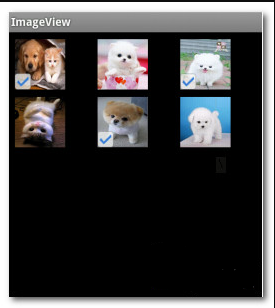
具体代码如下:
main.xml 。
。
<LinearLayout xmlns:android="http://schemas.android.com/apk/res/android" 。
。
xmlns:tools="http://schemas.android.com/tools" 。
android:background="#000000" 。
android:layout_width="fill_parent" 。
android:layout_height="fill_parent" 。
tools:context=".MainActivity" > 。
<GridView 。
android:layout_width="fill_parent" 。
android:layout_height="fill_parent" 。
android:id="@+id/grid" 。
android:verticalSpacing="3dp" 。
android:horizontalSpacing="3dp" 。
android:numColumns="3" 。
></GridView> 。
</LinearLayout> 。
。
。
item.xml 。
。
<?xml version="1.0" encoding="utf-8"?> 。
。
<LinearLayout xmlns:android="http://schemas.android.com/apk/res/android" 。
android:layout_width="match_parent" 。
android:layout_height="match_parent" 。
android:orientation="vertical" > <ImageView 。
android:scaleType="fitXY" 。
android:padding="3dp" 。
android:layout_height="70dp" 。
android:layout_width="70dp" 。
android:id="@+id/image_item" 。
/> 。
</LinearLayout> 。
。
mainActivity.java 。
package com.imageview; import android.os.Bundle; import android.app.Activity; import android.view.View; import android.widget.AdapterView; import android.widget.GridView; import android.widget.AdapterView.OnItemClickListener,
。
public class MainActivity extends Activity { private Adpter adpter; private GridView gridView; @Override protected void onCreate(Bundle savedInstanceState) { super.onCreate(savedInstanceState); setContentView(R.layout.main); int [] image={R.drawable.dog1,R.drawable.m2,R.drawable.m3,R.drawable.m4,R.drawable.m5,R.drawable.dog2}; adpter=new Adpter(image, this); gridView=(GridView) findViewById(R.id.grid); gridView.setAdapter(adpter); gridView.setOnItemClickListener(new OnItemClickListener() { @Override public void onItemClick(AdapterView<?> arg0, View arg1, int position, long arg3) { adpter.chiceState(position); } }); } } 。
。
。
Adpter.java 。
。
package com.imageview,
。
import android.content.Context; import android.graphics.Bitmap; import android.graphics.BitmapFactory; import android.graphics.drawable.BitmapDrawable; import android.graphics.drawable.Drawable; import android.graphics.drawable.LayerDrawable; import android.util.Log; import android.view.LayoutInflater; import android.view.View; import android.view.ViewGroup; import android.widget.BaseAdapter; import android.widget.ImageView,
public class Adpter extends BaseAdapter { private int[] image; private boolean isChice[]; private Context context,
public Adpter(int[] im, Context context) { this.image = im; Log.i("hck", im.length+"lenght"); isChice=new boolean[im.length]; for (int i = 0; i < im.length; i++) { isChice[i]=false; } this.context = context; } 。
@Override public int getCount() { return image.length; } 。
@Override public Object getItem(int arg0) { return image[arg0]; } 。
@Override public long getItemId(int arg0) { return arg0; } 。
@Override public View getView(int arg0, View arg1, ViewGroup arg2) { View view = arg1; GetView getView=null; if (view == null) { view = LayoutInflater.from(context).inflate(R.layout.item, null); getView = new GetView(); getView.imageView=(ImageView) view.findViewById(R.id.image_item); view.setTag(getView); } else { getView = (GetView) view.getTag(); } getView.imageView.setImageDrawable(getView(arg0)),
return view; } 。
static class GetView { ImageView imageView; } 。
//主要就是下面的代码了 private LayerDrawable getView(int post) { 。
Bitmap bitmap = ((BitmapDrawable)context.getResources().getDrawable(image[post])).getBitmap(); Bitmap bitmap2=null; LayerDrawable la=null; if (isChice[post]== true){ bitmap2 = BitmapFactory.decodeResource(context.getResources(), R.drawable.editable_mode_checked_tag); } if (bitmap2!=null) { Drawable[] array = new Drawable[2]; array[0] = new BitmapDrawable(bitmap); array[1] = new BitmapDrawable(bitmap2); la= new LayerDrawable(array); la.setLayerInset(0, 0, 0, 0, 0); //第几张图离各边的间距 la.setLayerInset(1, 0, 65, 65, 0); } else { Drawable[] array = new Drawable[1]; array[0] = new BitmapDrawable(bitmap); la= new LayerDrawable(array); la.setLayerInset(0, 0, 0, 0, 0); } return la; // 返回叠加后的图 } public void chiceState(int post) { isChice[post]=isChice[post]==true?false:true; this.notifyDataSetChanged(); } } 。
。
最后此篇关于android GridView多选效果的实例代码的文章就讲到这里了,如果你想了解更多关于android GridView多选效果的实例代码的内容请搜索CFSDN的文章或继续浏览相关文章,希望大家以后支持我的博客! 。
我尝试理解[c代码 -> 汇编]代码 void node::Check( data & _data1, vector& _data2) { -> push ebp -> mov ebp,esp ->
我需要在当前表单(代码)的上下文中运行文本文件中的代码。其中一项要求是让代码创建新控件并将其添加到当前窗体。 例如,在Form1.cs中: using System.Windows.Forms; ..
我有此 C++ 代码并将其转换为 C# (.net Framework 4) 代码。有没有人给我一些关于 malloc、free 和 sprintf 方法的提示? int monate = ee; d
我的网络服务器代码有问题 #include #include #include #include #include #include #include int
给定以下 html 代码,将列表中的第三个元素(即“美丽”一词)以斜体显示的 CSS 代码是什么?当然,我可以给这个元素一个 id 或一个 class,但 html 代码必须保持不变。谢谢
关闭。这个问题不符合Stack Overflow guidelines .它目前不接受答案。 我们不允许提问寻求书籍、工具、软件库等的推荐。您可以编辑问题,以便用事实和引用来回答。 关闭 7 年前。
我试图制作一个宏来避免重复代码和注释。 我试过这个: #define GrowOnPage(any Page, any Component) Component.Width := Page.Surfa
我正在尝试将我的旧 C++ 代码“翻译”成头条新闻所暗示的 C# 代码。问题是我是 C# 中的新手,并不是所有的东西都像 C++ 中那样。在 C++ 中这些解决方案运行良好,但在 C# 中只是不能。我
在 Windows 10 上工作,R 语言的格式化程序似乎没有在 Visual Studio Code 中完成它的工作。我试过R support for Visual Studio Code和 R-T
我正在处理一些报告(计数),我必须获取不同参数的计数。非常简单但乏味。 一个参数的示例查询: qCountsEmployee = ( "select count(*) from %s wher
最近几天我尝试从 d00m 调试网络错误。我开始用尽想法/线索,我希望其他 SO 用户拥有可能有用的宝贵经验。我希望能够提供所有相关信息,但我个人无法控制服务器环境。 整个事情始于用户注意到我们应用程
我有一个 app.js 文件,其中包含如下 dojo amd 模式代码: require(["dojo/dom", ..], function(dom){ dom.byId('someId').i
我对“-gencode”语句中的“code=sm_X”选项有点困惑。 一个例子:NVCC 编译器选项有什么作用 -gencode arch=compute_13,code=sm_13 嵌入库中? 只有
我为我的表格使用 X-editable 框架。 但是我有一些问题。 $(document).ready(function() { $('.access').editable({
我一直在通过本教程学习 flask/python http://blog.miguelgrinberg.com/post/the-flask-mega-tutorial-part-i-hello-wo
我想将 Vim 和 EMACS 用于 CNC、G 代码和 M 代码。 Vim 或 EMACS 是否有任何语法或模式来处理这种类型的代码? 最佳答案 一些快速搜索使我找到了 this vim 和 thi
关闭。这个问题不符合Stack Overflow guidelines .它目前不接受答案。 想改进这个问题?更新问题,使其成为 on-topic对于堆栈溢出。 7年前关闭。 Improve this
这个问题在这里已经有了答案: Enabling markdown highlighting in Vim (5 个回答) 6年前关闭。 当我在 Vim 中编辑包含 Markdown 代码的 READM
我正在 Swift3 iOS 中开发视频应用程序。基本上我必须将视频 Assets 和音频与淡入淡出效果合并为一个并将其保存到 iPhone 画廊。为此,我使用以下方法: private func d
pipeline { agent any stages { stage('Build') { steps { e

我是一名优秀的程序员,十分优秀!